ai叠印预览怎么关掉 ai如何取消叠印预览
更新时间:2022-09-16 11:21:05作者:run
有些用户在使用ai工具进行图形处理的时候,难免会遇到预览图叠印的操作,今天小编就给大家带来ai叠印预览怎么关掉,如果你刚好遇到这个问题,跟着小编一起来操作吧。
解决方法:
1.打开ai这款软件,进入ai的操作界面,如图所示:
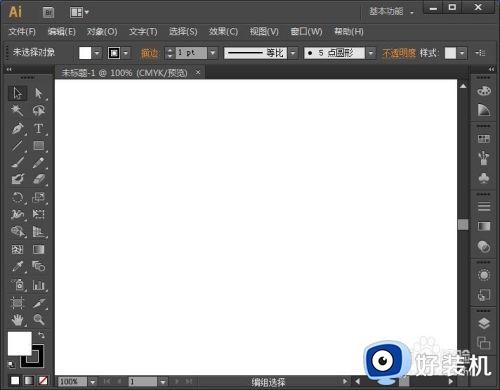
2.在打开的界面内找到窗口菜单,如图所示:
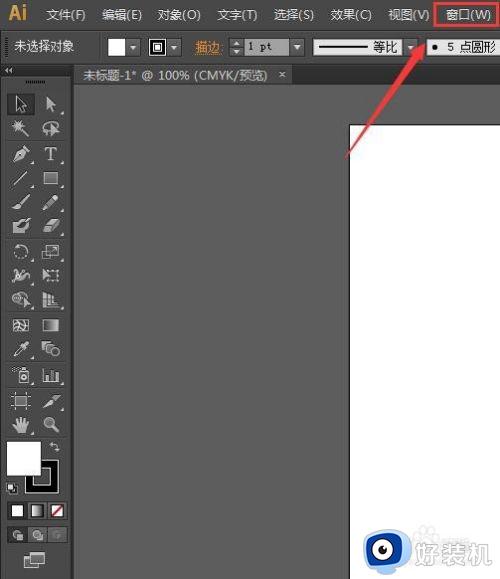
3.点击窗口菜单,在其子级菜单里找到属性选项,如图所示:
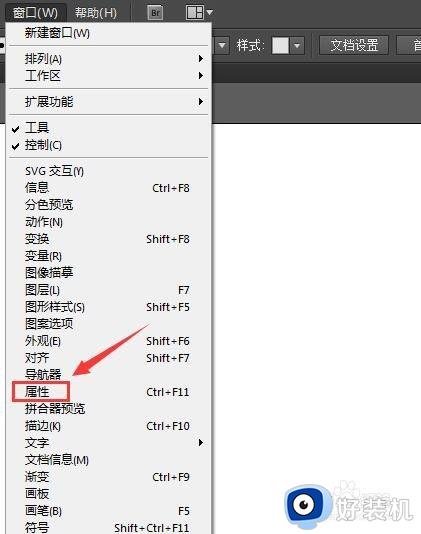
4.点击属性选项,弹出属性对话框,如图所示:
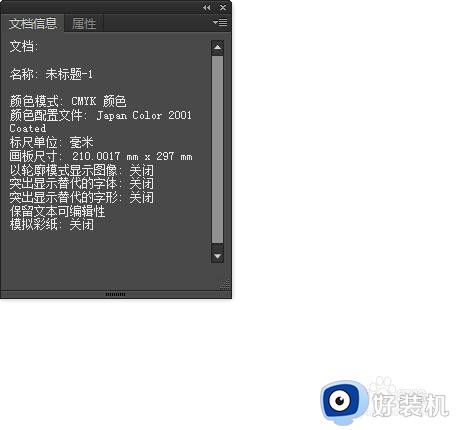
5.在弹出的属性对话框内找到属性选项,如图所示:
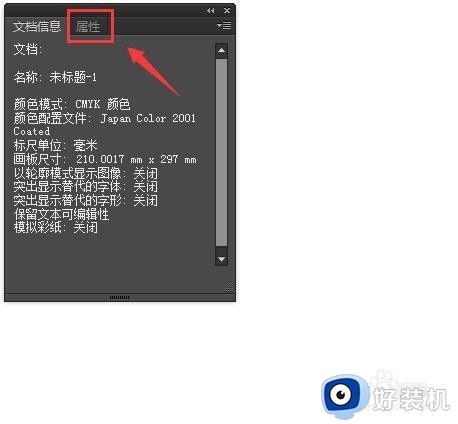
6.点击属性选项可以看到叠印填充与叠印描边都处于勾选状态,说明叠印处于打开状态。如图所示:
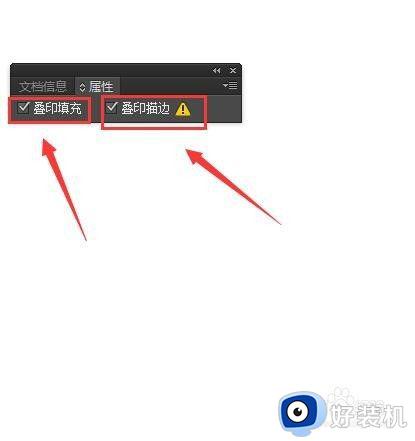
7.使用鼠标左键将叠印填充和叠印描边前面的对号去掉,就将叠印关闭掉了,如图所示:
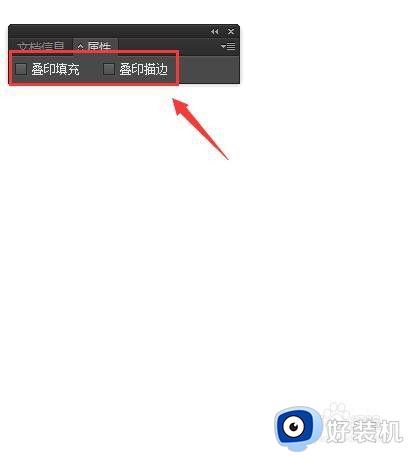
以上就是小编告诉大家的ai取消叠印预览设置方法的全部内容,有需要的用户就可以根据小编的步骤进行操作了,希望能够对大家有所帮助。
ai叠印预览怎么关掉 ai如何取消叠印预览相关教程
- 文件夹右边的预览文件区域怎么取消 文件夹取消右侧的预览设置方法
- wps打印预览在哪里点 wps打印预览在哪里找到
- wps打印预览在哪 wps怎么查看打印预览效果
- 如何取消文件夹预览功能 关闭电脑文件预览功能怎么设置
- 分页预览怎么取消 exce表分页预览的取消步骤
- wps2019打印预览快捷键是哪个 wps 2019打印预览快捷键怎么用
- 打印预览在哪里 电脑上怎么看打印预览
- 打印预览是完整的,打印出来不完整怎么回事 打印预览没问题打印出来不完整如何解决
- wps如何设置打印预览调格式 wps打印预览模式下如何调整页面格式
- 选择要预览的文件怎么去掉 此电脑选择要预览的文件怎么关闭
- 电脑无法播放mp4视频怎么办 电脑播放不了mp4格式视频如何解决
- 电脑文件如何彻底删除干净 电脑怎样彻底删除文件
- 电脑文件如何传到手机上面 怎么将电脑上的文件传到手机
- 电脑嗡嗡响声音很大怎么办 音箱电流声怎么消除嗡嗡声
- 电脑我的世界怎么下载?我的世界电脑版下载教程
- 电脑无法打开网页但是网络能用怎么回事 电脑有网但是打不开网页如何解决
电脑常见问题推荐
- 1 b660支持多少内存频率 b660主板支持内存频率多少
- 2 alt+tab不能直接切换怎么办 Alt+Tab不能正常切换窗口如何解决
- 3 vep格式用什么播放器 vep格式视频文件用什么软件打开
- 4 cad2022安装激活教程 cad2022如何安装并激活
- 5 电脑蓝屏无法正常启动怎么恢复?电脑蓝屏不能正常启动如何解决
- 6 nvidia geforce exerience出错怎么办 英伟达geforce experience错误代码如何解决
- 7 电脑为什么会自动安装一些垃圾软件 如何防止电脑自动安装流氓软件
- 8 creo3.0安装教程 creo3.0如何安装
- 9 cad左键选择不是矩形怎么办 CAD选择框不是矩形的解决方法
- 10 spooler服务自动关闭怎么办 Print Spooler服务总是自动停止如何处理
